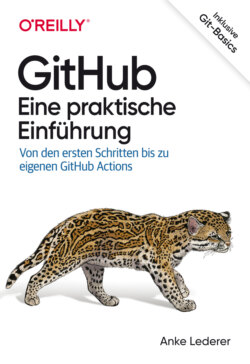Читать книгу GitHub – Eine praktische Einführung - Anke Lederer - Страница 34
На сайте Литреса книга снята с продажи.
Den Issue bearbeiten und schließen
ОглавлениеJetzt wollen wir das Problem lösen, das in dem Issue beschrieben wird, indem wir die Startseite entsprechend editieren (man nennt das häufig auch »den Issue lösen«). Gehe zur README.md, wechsle in den Editormodus und führe ein paar Änderungen durch. Bevor du speicherst, tippst du in die detaillierte Beschreibung fixes #1 ein. Sofern du nicht schon andere Dinge innerhalb deines Projekts gemacht hast, adressiert das unseren eben erstellten Issue (1). GitHub gibt dir dazu via Tooltipp21 einen Hinweis dazu, ob dem so ist (siehe Abbildung 3-20). Solltest du schon etwas »rumgespielt« haben, musst du eventuell eine andere Identifikationsnummer (ID) angeben, wie man bei mir mit der Nummer 12 gut sieht. Die ID deines Issues findest du in der Issue-Übersicht (siehe Abbildung 3-21).
Abbildung 3-20: GitHub unterstützt dich mit nützlichen Tooltipps.
Abbildung 3-21: Die Identifikationsnummer (ID) eines Issues ist in der Issue-Übersicht zu finden.
Sobald du die richtige ID angegeben hast, speicherst du wie vorher auch. Jetzt ist aber noch etwas Bemerkenswertes passiert. Wenn du in die Issue-Übersicht wechselst, siehst du, dass der Issue weg ist?! Ja und nein, der Issue ist nicht weg, sondern wurde automatisch geschlossen. Der Standardfilter sorgt dafür, dass nur offene Issues angezeigt werden, daher kannst du ihn nicht mehr sehen (erinnere dich an Kapitel 2, Abschnitt »Informationen finden (interessierte Anwenderin)« auf Seite 13, hier hatte ich die beiden Standardfilter is:issue is:open bereits erklärt). Wenn du den Filter veränderst, um dir die geschlossenen Issues anzeigen zu lassen, siehst du den bearbeiteten Issue wieder. Klickst du nun den entsprechenden Issue noch mal an, bekommst du ein paar weitere Informationen, beispielsweise dürfte dort so etwas Ähnliches stehen wie:
DeinUsername closed this in 7a0eeb2 2 minutes ago
Dabei ist die komische kryptische Zeichenkette (in meinem Fall 7a0eeb2) mit einem Link versehen. Diese Zeichenkette ist die sogenannte Commit-ID. Jeder Commit, den du machst (oder andere machen), hat eine eigene ID, um die einzelnen Commits voneinander unterscheiden zu können. Später im Kapitel zu Git (siehe Kapitel 7) werden wir der ID erneut begegnen.